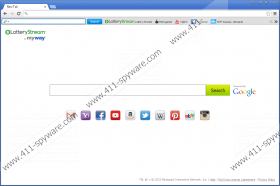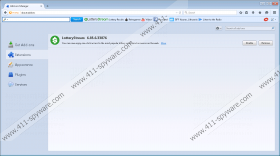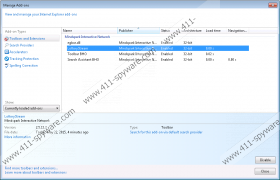LocalScavenger Toolbar - Anleitung zum Entfernen
Wir empfehlen, dass Sie entfernen LocalScavenger Toolbar im Moment, Sie bemerken, dass es um Ihren Internet Explorer, Google Chrome oder Mozilla Firefox hinzugefügt wird, weil es nicht vertrauenswürdig ist. Natürlich sollten Sie nicht das tun, weil diese Software verspricht Ihnen Zugriff auf Job, Vermietung, Möbel und pet Kleinanzeigen (Kleinanzeige) zu ermöglichen. Darüber hinaus heißt es, es ausreichen wird, um eine Schaltfläche platziert auf der Symbolleiste klicken und Sie in der Lage werden, die lokalen Ereignisse zu finden. , Obwohl LocalScavenger Toolbar scheint wirklich nützliche Software, unserer Meinung nach wäre es am besten, es zu entfernen. Es gilt insbesondere, wenn sie Ihr System ohne Ihre Erlaubnis eingetragen hat. Darüber hinaus sollten Sie löschen LocalScavenger Toolbar Wenn Sie nicht es überhaupt sinnvoll sind.
Viele Computerbenutzer, die installieren LocalScavenger Toolbar auf ihren Systemen zu bemerken, dass ihre Homepage, und suchen Sie Anbieter von ask.com ersetzt wurden. Diese Suchmaschine ist nicht schädlich, aber es könnte noch bieten Ihnen mit einigen gesponserte Links, so wäre es eine kluge Entscheidung, davon zu befreien und legen Sie eine andere Suchmaschine zu erhalten. Denken Sie daran, dass es Hunderte von Browser-Plugins entwickelt von Mindspark Interactive Network, Inc., was bedeutet, dass Sie eine Symbolleiste hinzugefügt an Ihrem Browser wieder bemerken können. Wenn Sie nicht, dass dies geschehen kann möchten, stellen Sie sicher, dass Sie ein vertrauenswürdiger Sicherheits-Tool auf dem System installieren und halten Sie es aktiviert.
Gibt es eine leichte Möglichkeit, die andere unerwünschte Programme auf Ihrem System zusammen mit eingegeben haben LocalScavenger Toolbar. Dies ist besonders wahrscheinlich, wenn Sie heruntergeladen haben LocalScavenger Toolbar von einer Drittanbieter-Website. Sie könnte nicht einmal wissen, dass Sie nicht vertrauenswürdige Programme installiert, so Sie auf jeden Fall Ihr System Zustand überprüfen sollten. Unsere Spezialisten empfehlen Systemsteuerung zuerst. Wenn Sie unbekannte Programme dort finden, erfahren Sie mehr über sie und dann entfernen sie alle für den Fall, dass sie nicht wirklich vertrauenswürdig sind. Vergessen Sie nicht, dass unerwünschte Programme auf Ihrem System verbergen könnte und Sie möglicherweise nicht erkannt durch Control Panel überprüfen.
Damit entfernen LocalScavenger Toolbar, befolgen Sie unsere manuelle Entfernung Anweisungen Schritt für Schritt. In der Tat, es ist nicht so einfach loswerden dieses Browserplugin, damit wir auf jeden Fall verstehen, wenn Sie die Arbeit für eine automatische Malware Remover, wie verlassen wollen SpyHunter. Es muss erwähnt werden, dass ein Antimalware-Tool die vorhandenen Infektionen gelöscht werden, während unserer Anleitung hilft Sie nur entfernen LocalScavenger Toolbar. Um nicht andere verdächtige Programme aufhören, prüfen Sie Ihr System Zustand nach der manuellen Entfernung von LocalScavenger Toolbar und löschen Sie vorhandene Infektionen.
Entfernen LocalScavenger Toolbar
Windows XP
- Klicken Sie auf die Start -Knopf.
- Wählen Sie Systemsteuerung.
- Klicken Sie auf Programme hinzufügen oder entfernen.
- Wählen Sie das Programm und klicken Sie auf Entfernen.
Windows 7 und Vista
- Öffnen im Startmenü .
- Wählen Sie Systemsteuerung.
- Klicken Sie auf Programm deinstallieren.
- Mit der rechten Maustaste auf das unerwünschte Programm.
- Klicken Sie auf deinstallieren.
Windows 8
- Tippen Sie auf die Windows-Taste + R.
- Geben Sie Systemsteuerung in das Feld ein und auf OK.
- Klicken Sie auf Programm deinstallieren.
- Wählen Sie die Anwendung und klicken Sie auf deinstallieren.
InternetExplorer
- Starten Sie Ihren Browser und tippen Sie auf Alt + T.
- Wählen Sie Internetoptionen und dann auf die Registerkarte erweitert Klicken .
- Klicken Sie auf Zurücksetzen.
- Überprüfen Sie das Feld platziert neben persönliche Einstellungen löschen.
- Klicken Sie die Reset Taste einmal erneut.
Mozilla Firefox
- Öffnen Ihren Browser und tippen Sie auf Alt + H.
- Wählen Sie die Informationen zur Problembehandlung.
- Klicken Sie auf Firefox zurücksetzen.
- Klicken Sie die Firefox zurücksetzen -Knopf in das Dialogfeld wieder.
Google Chrome
- Öffnen Ihren Browser und tippen Sie auf Alt + F.
- Wählen Sie Einstellungen , und klicken Sie auf Erweiterte Einstellungen durch anzeigen.
- Klicken Sie auf Browsereinstellungen zurücksetzen.
- Klicken Sie die Zurücksetzen -Knopf Ihres Browsers zurückgesetzt.
LocalScavenger Toolbar - Screenshots: